دستگاه من روشن نميشود
براي قسمت پرونده اين هفته قصد داريم به مشکلات عمدهاي که براي کاربران پيش آمده و يا احتمال وقوع آنها در آينده وجود دارد بپردازيم. براي شروع نيز از لحظه روشن کردن کامپيوتر و زدن دکمه پاور شروع ميکنيم و ادامه ميدهيم تا بالا آمدن ويندوز و مشکلات احتمالي بعد از آن.
هنگاميکه دکمه پاور کيس را ميزنيد بايد صداي يک بوق کوتاه شنيده شود و پس از آن يک صفحه مشکي رنگ روي مانيتور ظاهر شود که شامل اطلاعات سخت افزاري سيستم است اگر به هر دليلي صداي اين بوق شنيده نشود و هيچ چيزي نمايش داده نشود يک مشکل سخت افزاري در چند قطعه اصلي کامپيوتر يعني پردازنده، مادربورد و يا منبع تغذيه وجود دارد. پس در اولين قدم بايد از سلامت اين سه قطعه مطمئن شويم.
اولين کاري که انجام ميدهيم مطمئن ميشويم که سيستم دکمه پاور با مادربورد در ارتباط است و در محل مناسب خود قرار گرفته است؛ براي اين کار به گوشه راست و پائين مادربورد نگاه کنيد در اين قسمت پينهايي را خواهيد يافت که به صورت بسيار ريز در کنار آنها عبارتهايي همچون PW ، RS و SPK نوشته شده است اين حروف نشان دهنده اين هستند که اين پينها براي کنترل روشن و خاموش کردن دستگاه استفاده ميشوند.
کابلي هم که از سمت کيس و دکمه پاور آمده شامل چنين حروفي است. از اين بابت مطمئن شويد که کابل PW يا همان پاور در جايگاه صحيح خود قرار گرفته باشد. در ابتدا مطمئن شويد که پاور سالم است براي اين کار ميتوانيد پاور را با يک دستگاه جايگزين سالم امتحان کنيد اگر همچنان مشکل پا بر جا بود در قدم بعد بايد از اتصال صحيح کابلهاي پاور به مادربورد اطمينان حاصل کنيد براي اين کار بهترين روش، رجوع به دفترچه راهنماي مادربورد است هر چند که کابلها طوري تعبيه شدهاند که امکان اشتباه زدن آنها بسيار پائين است. اگر باز هم مشکل حل نشده بود بايد از سالم بودن مادربورد و پردازنده مطمئن شويد مادربورد و CPU خود را با مدلهاي سالم تعويض کنيد حال بايد مشکل از حالت بحراني خارج شده باشد و حداقل بعد از انجام اين فرآيندها سيستم شما يک مرحله جلوتر رفته باشد در اين حالت حداقل صفحه سياه رنگ بوت و يا صداي کار کردن پاور و يا فنهاي CPU به گوش ميرسد. اگر دستگاه روشن ميشود ولي صفحهنمايش هنوز چيزي را نمايش نداده است مشکل از چند جهت نشات ميگيرد. در ابتدا از سالم بودن مانيتور اطلاع حاصل کنيد بدين ترتيب که پس از چک کردن کابل برق آن و روشن کردن مانيتور بايد چراغ آن روشن شود که معمولا به رنگهاي سبز و يا آبي است و با جدا کردن کابل ورودي تصوير مانيتور که به کارت گرافيکي متصل است بايد پيغامي مبني بر جست و جوي سيگنال در صفحهنمايش ديده شود اگر اين پيغام ديده نشد ايراد از مانيتور است و بايد آن را تعويض کرد اما اگر اين پيغام ديده شد بايد به دنبال ايراد در يکي از قطعات مانند Ram و کارت گرافيکي بگرديم. در چنين حالتي دستگاه به جاي يک بوق کوتاه بوقهاي ممتد، مقطع و در فواصل زماني معين ميزند که هر بوق نشان دهنده وقوع يک اتفاق است معمولا بوقها از سمت بايوس صادر ميشوند و هر کدام به معني وجود ايراد در يک بخش هستند و حتي برخي از آنها ايرادهاي خود بايوس را نيز با علائمي نشان ميدهند. به چند نکته در مورد بوقهاي بايوسها بايد توجه داشت بسته به نوع بايوس و اينکه ساخت کدام شرکت است بوق و معناي آن نيز متفاوت است پس بايد به اين نکته توجه داشت و بدون علم به اينکه معناي اين بوق چيست قطعهاي را مورد تعمير و يا تعويض قرار نداد و مطمئن شد که اين بوق از سوي بايوس ساخت مثلا شرکت Award به معني خرابي در کدام قطعه است اما معمولا در غالب مادربوردها با بايوسهاي مختلف بوق ممتد به معني پيدا نکردن حافظه رم است در چنين شرايطي يا حافظه سوخته و يا از جايش خارج شده پس در اولين قدم از قرارگيري درست آن در شيار خود مطمئن شويد اگر هم خارج نشده بود به احتمال زياد تراشههاي آن آسيب ديدهاند و يا پينهاي آن دچار نقص شده است در اين صورت نيز رم را از محل خود خارج کرده و به پينهاي آن توجه کنيد معمولا زائدههاي سياه رنگ روي برخي از پينها به اين معني است که آنها سوختهاند و يا ممکن است کثيف شدن آنها باعث شناخته نشدن آنها شده باشد در چنين مواردي نيز با تميز کردن پينها ميشود دوباره از رمها استفاده کرد و يا حتي در برخي موارد با سيمهاي لحيم ميشود قسمتهاي سوخته شده پينها را که نارسا شدهاند و ارتباط آنها قطع شده است با قسمتهاي سالم پين ارتباط داد تا بتواند در مواقع ضروري به فعاليت بپردازد در اين شرايط هر چند که رم ميتواند به فعاليت بپردازد اما دما تاثير بسيار زيادي روي آن ميگذارد و باعث ريست شدن دستگاه در زمان استفادهاي طولاني ميشود اين راهحل بيشتر براي کامپيوترهايي توصيه ميشود که نسل آنها از رده خارج شده باشند و نتوان مدلهاي مشابه براي آنها يافت اما توصيه اکيد ميشود که اگر مدلهاي سالم وجود دارد حتما با مدل آسيب ديده جايگزين شود چرا که اين قطعه خراب علاوه بر اينکه موجب آسيب ديدن نرم افزاري اطلاعات ميشود موجب صدمه ديدن ديگر قطعات سخت افزاري نيز ميشود.
کارت گرافيکي
اگر بوق به شکل يک بوق بلند و در ادامه دو بوق کوتاه و يا سه بوق کوتاه بود به احتمال زياد مشکل از کارت گرافيکي است در چنين شرايطي نيز سيستم بالا نميآيد به احتمال زياد يا حافظه کارت گرافيکي و يا پردازنده آن دچار مشکل شده است و به دليل پيچيده بودن اين کارتها شما راهي نداريد جز اينکه کارت را تعويض کنيد.
هاردديسك
بعد از عبور از اين مراحل، شما ميتوانيد تصويري روي مانيتور ببينيد که مقداري از مشكلات حل شده و مقداري از سيستم بوت ميشود. بعد از اين نوبت به هاردديسك ميرسد. اگر در اين شرايط كامپيوتر بالا نيايد روي صفحه مانيتور معمولا پيغام خطايي مبني بر آن نمايش داده ميشود كه از اين پس هر كدام از آنها مشخص هستند.
عمده مشكل سختافزاري موجود عدم شناخت هاردديسك است كه جزو بدترين حالتهاي ممكن در اين قسمت محسوب ميشود. در چنين شرايطي نيز قدم اول چك كردن ارتباطهاي هاردديسك با مادربورد و برق پاور است. البته يك موضوع بسيار مهم در هاردهاي قديمي وجود دارد و آن جامپر Master و Slave است كه در بسياري از موارد باعث ميشد عدم هماهنگي رخ دهد به گونهاي كه اگر شما دو هاردديسك با رابط IDE داشته باشيد و هر دوي آنها را با يك كابل به هم اتصال داده باشيد اگر هر دوي آنها Master باشند، بايوس قادر به شناخت هارد اصلي نخواهد بود و در چنين شرايطي سيستم توانايي بوت شدن نخواهد داشت. پس اگر هاردديسك شما سالم است و از اين موضوع اطمينان داريد و باز هم سيستم شما بالا نميآيد، بايد اين جامپرها را چك كنيد و آنها را طبق توضيحي كه روي برچسب هاردديسك وجود دارد به شكلي قرار دهيد كه يكي از آنها Master و ديگري Slave شناخته شوند.
خوشبختانه در هاردديسكهاي امروزي بازار به جاي استفاده از رابط PATA (IDE) از رابط SATA استفاده ميشود كه ديگر نيازي به اين جامپرها در آنها وجود ندارد و به عبارت بهتر هر يك از كابلها و درگاهها تنها توانايي اتصال يك هاردديسك را خواهند داشت و به اين ترتيب اين مشكل به خودي خود رفع خواهد شد.
پس از اين اگر پيامي مبني بر قرار دادن ديسك بوت مشاهده كرديد، به معني آن است كه يا ديسك بوت شما درست انتخاب نشده و يا درايو بوت شونده شما دچار مشكل شده است. براي رفع مشكل اول بايد به بايوس مادربورد رفت و از آنجا بوت مناسب دستگاه را كه در گزينهاي معمولا با همين نام وجود دارد، انتخاب كرد. در صورت رخ دادن گزينه دوم نيز به احتمال زياد قسمتي از اطلاعات روي هارد صدمه ديده و بايد اين اطلاعات ترميم شوند و يا سيستمعامل جديدي روي دستگاه نصب شود.
خود اين آسيبها به موارد بسيار زيادي تقسيم ميشوند كه واقعا نميتوان به تمام آنها در اين زمان محدود پرداخت و از آنجاييكه راهحل اكثر آنها ترميم و تعويض سيستمعامل است از بيان آنها پرهيز كردهايم تا به موارد ديگر آنها بپردازيم.
پس از اين قطعات سيستم ممكن است كه به ظاهر سالم باشند اما در حين انجام فعاليت مشكل داشته باشند. بعد از گذشت اين مراحل سيستم وارد لود شدن سيستمعامل و بارگيري آن ميشود. معمولا بارگيري سيستمعامل بدون مشكل در زماني بين 30 تا 60 ثانيه براي ويندوزهاي XP و ويستا انجام خواهد شد. اما اگر اين زمان بسيار طولاني شود ايراد ميتواند در سطح اول از هاردديسك و يا رمها و در سطحهاي پائينتر از پردازنده و مادربورد باشد. البته به روز بودن قطعات سيستم نيز تاثيري در اين زمان بارگيري خواهد داشت و زمان گفته شده براي سيستمهاي 4سال اخير براي ويندوز XP و 2 سال اخير براي ويستا است. اگر سيستم شما دير بارگيري ميشود، ممكن است كه هاردديسك شما نيمسوز شده باشد و يا به عبارت بهتر موتور آن كه وظيفه چرخش ديسكهاي هارد را دارد، نتواند در سرعت معمول خود كه براي غالب هاردها 7200دور در دقيقه است به فعاليت بپردازد و سرعت آن پائينتر از اين حد باشد كه اين موضوع باعث بالا رفتن زمان تاخير پاسخگويي هارد خواهد شد و معمولا با از كار افتادن موقت هاردديسك همراه خواهد بود كه از نشانههاي آن هنگ كردن ويندوز چه در هنگام بوت شدن و چه در هنگام كار در محيط ويندوز است.
در برخي موارد نيز ويروسها و يا نصب برنامههاي زيادي كه با بارگيري ويندوز راهاندازي ميشوند، باعث حجيم و سنگين شدن برنامههاي ويندوز ميشوند كه اين موضوع نيز به صورت مستقيم در سرعت بارگيري ويندوز تاثير ميگذارد. از آنجاييكه برنامهها به صورت مستقيم از روي هارد بارگيري نميشوند و در ابتدا به حافظه رم انتقال پيدا ميكنند. در صورت وجود مشكل در حافظهها نيز ممكن است بارگيري با سرعت پائين انجام شود كه البته اين مشكل از سوي رمها به ندرت اتفاق ميافتد و معمولا حافظههاي مشكلدار يا باعث به نمايش درآمدن صفحه آبي ميشوند و يا بدون نمايش آن باعث ريست كردن سيستم ميشوند كه از بزرگترين مشخصههاي مشكل رمها نسبت به هاردديسكها در هنگ كردن كامپيوتر است. پيش از اين گفتيم كه هاردها وقتي دچار مشكل ميشوند، باعث ريست مستقيم دستگاه نميشوند در حاليكه رمها وقتي دچار مشكل ميشوند، به سرعت صفحه آبي نمايش داده ميشود و يا كامپيوتر ريست ميكند و حتي در اين مورد فرصتي براي هنگ كردن كامپيوتر نيست.
اگر در هنگام بوت شدن و بارگيري دستگاه به شكل ناگهاني ريست شود (بدون نمايش صفحه آبي) به احتمال زياد ايراد از پاور دستگاه است و دستگاه با يك كمبود انرژي مواجه شده است. در مواردي هم كه كاربران دستگاه خود را اوركلاك ميكنند و دستگاه در حين بارگيري به صورت ناگهاني ريست ميشود. احتمال كمبود انرژي براي قطعاتي همچون پردازنده، پل شمالي و رم زياد است. به جز اوركلاك در باقي موارد با تعويض قطعه مشكلدار دستگاه به فعاليت خود ادامه خواهد داد اما درمورد اوركلاك بايد ولتاژ برخي از قطعات را افزايش داد تا جاييكه نياز به ولتاژ برطرف شود. البته اين موضوع آنقدر تخصصي ميشود كه در اين جا فرصت پرداختن به آن نباشد، اما در اين زمينه يك نكته را فراموش نكنيد كه با افزايش ولتاژ دما نيز افزايش پيدا خواهد كرد و اين موضوع خود نيز باعث صدمه ديدن قطعات خواهد شد.
اگر دستگاه از مرحله بارگيري گذشت و در حاليكه تمام قطعات كار ميكردند (دستگاه ريست نشده است) به شكل ناگهاني مانيتور خاموش شود و چراغ آماده به كار آن به صورت چشمك زدن روشن و خاموش شود به احتمال زياد رزولوشن تعريف شده براي ويندوز بيشتر از رزولوشن توان مانيتور است كه در اين حالت چارهاي نيست جز تعويض مانيتور با يك مانيتور كه از رزولوشن تعريف شده پشتيباني ميكند. پس از پائين آوردن آن ميتوان دوباره مانيتور قبلي را جايگزين كرد. البته با safemode و ياتعويض دوباره ويندوز نيز ميتوان اين كار را انجام داد كه با توجه به اينكه اين موضوع آنقدر پيچيده نيست در موارد بسيار خاص اين روش دوم پيشنهاد ميشود. به عنوان نمونه تنظيم رزولوشن صفحه نمايش به 1600×2560 كه در صفحه نمايشهاي 30 اينچ استفاده ميشود و بعد استفاده از اين رزولوشن در صفحهنمايشهاي 19اينچ كه درنهايت از رزولوشن 900×1440در مدلهاي وايد پشتيباني ميكنند، باعث خاموش شدن ويندوز پس از بارگيري ميشود. اين مورد معمولا هنگامي رخ ميدهد كه افراد كامپيوتر خود را به اشخاص ديگري براي تعويض ويندوز ميدهند كه اگر آنها اين شرايط را رعايت نكنند پس از باز پسگيري كيس و اتصال آن به كامپيوتر موجب رخ دادن چنين خطاهايي ميشود.
اگر از اين مراحل عبور كرديد و مشكل شما در اين مراحل نبود، ويندوز شما به صورت كامل لود خواهد شد. يكي از مواردي كه بسيار رخ ميدهد سنگين و كند شدن دستگاه پس از بارگيري كامل ويندوز و نمايش رابط كاربري آن است كه اين موارد بيشتر نرمافزاري هستند.
به عنوان نمونه ويروسها ميتوانند از اصليترين دلايل كند شدن ويندوز شوند به اين شكل كه معمولا آنها طوري برنامهنويسي ميشوند كه به هر برنامههايي كه اجرا ميشود، متصل شوند و توسط آنها فعال شوند و هر كدام از آنها بخشي از حافظههاي رم و پردازنده را به خود اختصاص ميدهند و سعي ميكنند با ايجاد راههاي ارتباطي بتوانند خود را تكثير و انتشار دهند كه اين موضوع باعث سنگين شدن ويندوز ميشود. نصب برنامههاي زياد نيز مانند ويروسها باعث سنگين شدن بار ترافيك روي پردازنده و رم ميشود.
اگر سيستم شما هنگام اجراي بازيها و كارهاي گرافيكي سنگين صفحه آبي نشان ميدهد و ريست ميشود، احتمال عيب ميتواند روي پردازنده، كارت گرافيكي و رم باشد. در اولين قدم دماهاي هر كدام از آنها را كنترل كنيد تا خيلي بالا نباشد. اگر دماها در حد معقولي باشد، بايد قطعات را با قطعات سالم تعويض كنيد و براي شروع رم و كارتهاي گرافيكي گزينههاي مناسبي هستند و در آخر نيز پردازنده را تعويض كنيد. اگر همچنان مشكل پابرجا بود به احتمال بسيار بالا پاور شما توان تغذيه مناسب سيستم را ندارد كه براي اطمينان از اين موضوع ميتوانيد به سايتهاي سازنده قطعاتي مثل كارت گرافيكي برويد تا از ميزان نياز آنها به توان پاور اطلاع حاصل كنيد و پس از آن با جمع توانهاي هر قطعه به رقم موردنياز دست يابيد و يك پاور با توان مناسب تهيه و استفاده كنيد.
دوست عزیز، به سایت علمی نخبگان جوان خوش آمدید
مشاهده این پیام به این معنی است که شما در سایت عضو نیستید، لطفا در صورت تمایل جهت عضویت در سایت علمی نخبگان جوان اینجا کلیک کنید.
توجه داشته باشید، در صورتی که عضو سایت نباشید نمی توانید از تمامی امکانات و خدمات سایت استفاده کنید.


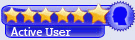

 پاسخ با نقل قول
پاسخ با نقل قول


علاقه مندی ها (Bookmarks)